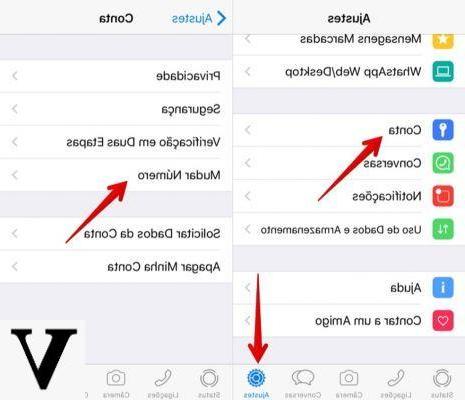Può capitare che WhatsApp non invia audio per una varietà di problemi che possono dipendere da molti fattori. In questo articolo abbiamo esaminato ogni scenario possibile e la relativa soluzione per permettervi di risolvere i problemi legati al download o invio di messaggi audio WhatsApp.
Sono tante le cause più comuni dei problemi legati agli aspetti multimediali di WhatsApp e, come si legge anche dalle FAQ ufficiali, alcune delle più note sono:
- Il vostro telefono potrebbe avere problemi di connessione.
- Data e ora del telefono non sono impostate correttamente.
- C’è un problema con la scheda SD:
- Non c’è abbastanza spazio sulla scheda SD.
- La scheda SD è impostata su modalità di sola lettura.
- La scheda SD è danneggiata.
Se avete controllato tutte queste voci e il vostro problema persiste, allora è il caso di scendere nei dettagli.
Soluzioni più dettagliate
La prima cosa da fare è controllare attentamente che il vostro iPhone o smartphone Android disponga di una connessione a Internet attiva e con una buona copertura di segnale. Per verificarlo, provate ad aprire il browser web sul vostro cellulare ed a caricare una pagina web. Se siete sicuri di essere correttamente collegati (provate anche a collegarvi a una diversa Wi-FI o tramite hotspot diverso), allora controllate che la data e l’ora siano impostate correttamente sul tuo vostro smartphone. Se la data è errata, non è possibile infatti connettersi ai server di WhatsApp per scaricare messaggi audio o inviarli.
Problemi con la microSD
Se usate una microSD sul vostro smartphone Android, allora può capitare che WhatsApp riscontri dei problemi nel salvare i messaggi audio sulla scheda SD. Se così fosse, ecco come risolvere:
- Verificate che sulla scheda SD ci sia abbastanza spazio. Se la vostra scheda SD è piena, WhatsApp non potrà salvarci nulla. Cancellate i file non necessari per creare spazio.
- Verificate che la scheda SD non sia in modalità di sola lettura. Provate a salvare sulla scheda SD un file o una foto che non proviene da WhatsApp (magari usando la fotocamera del vostro smartphone). Se il file si salva, significa che la scheda non è di sola lettura e WhatsApp dovrebbe riuscire a salvarci i file. Nel caso in cui non riusciste a salvare alcun file, significa che la scheda è in modalità di sola lettura. Sarà necessario modificare questa impostazione. Per questa operazione la procedura cambia da smartphone a smartphone.
- Nel caso in cui ci sia spazio libero a sufficienza e sia possibile salvare i file sulla scheda SD, ma non riuscite comunque a salvare i file da WhatsApp, potrebbe essere necessario eliminare i dati di WhatsApp dalla scheda SD.
IMPORTANTE: Questa operazione eliminerà TUTTI i backup della cronologia delle chat di WhatsApp nonché tutti i file scaricati.
Ricordate il passaggio 2, dove avete verificato se la scheda SD era in modalità di sola lettura? Se non riuscite a salvare file, allora forse la vostra scheda SD è corrotta. In questo caso sarà necessario riformattare la scheda SD. Ciò significa cancellare tutta la scheda SD e resettarla: questa operazione eliminerà TUTTI i dati dalla tua scheda SD.
Potete formattare la microSD in questo modo:
- Andate, nel vostro smartphone Android, in Impostazioni > Memoria.
- Se presente, toccate Smonta scheda SD.
- Toccate Formatta scheda SD o Cancella scheda SD.
- Riavviate il telefono.
Se queste istruzioni non funzionano, potresti avere problemi con la vostra scheda SD e potreste aver bisogno di una nuova scheda SD per inviare e/o ricevere file.
Se ancora non avete risolto, allora…
Se siete arrivati a questo punto della guida significa che non avete risolto i problemi e WhatsApp non invia audio. A questo punto potete fare solo una cosa: andate in questa pagina per verificare se i server WhatsApp sono funzionanti o meno. Ad esempio, di seguito, abbiamo riportato un’immagine relativa ai server WhatsApp non funzionanti:
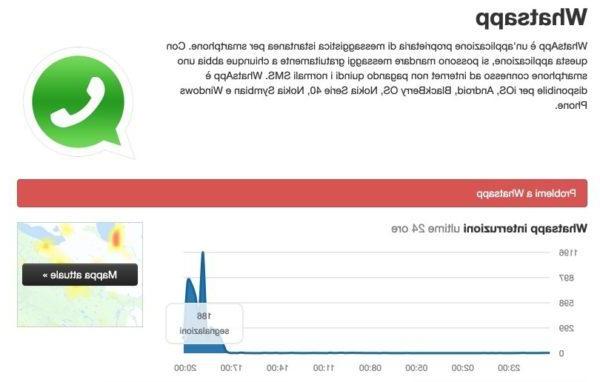
In questo caso non potete fare altro che attendere e aspettare che il problema si risolvi da solo: non dipende da voi bensì dai server WhatsApp non funzionanti.